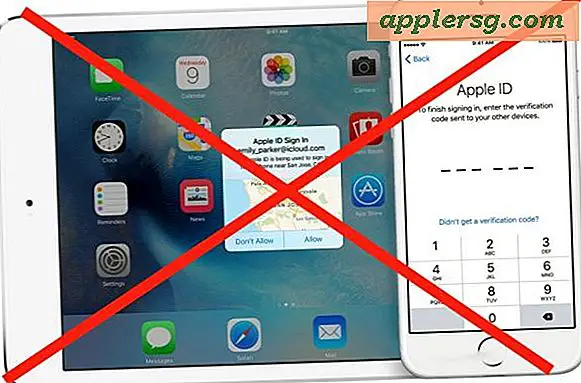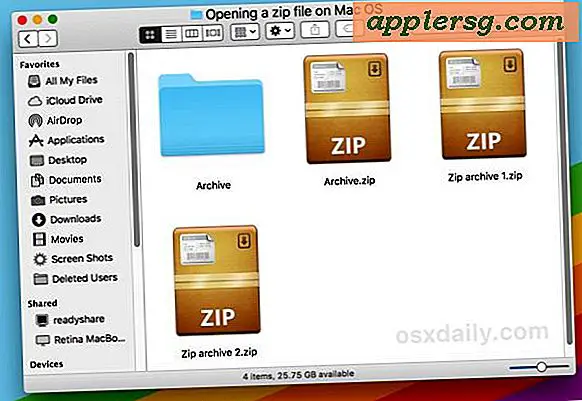So entfernen Sie Siri von der Touch Bar auf dem MacBook Pro

Manche Mac-Benutzer finden die Siri-Taste in der Touch-Leiste möglicherweise nicht ganz so nützlich, und einige könnten versehentlich die Siri-Taste drücken und versehentlich Siri auslösen, wenn sie versuchen, eine andere Taste auf der MacBook Pro-Touch-Tastatur zu drücken. Wenn Sie nicht möchten, dass Siri aus irgendeinem Grund so leicht auf Ihrem Pro Mac verfügbar ist, können Sie Siri von der Touchbar auf einem Mac entfernen.
Beachten Sie, dass Sie Siri von der Touch Bar auf dem MacBook Pro entfernen, Siri auf dem Mac nicht deaktivieren oder Siri auf andere Weise loswerden. Sie entfernen nur die Siri-Taste auf der Touch Bar selbst. Siri kann immer noch von jeder Siri Beschwörungsmethode benutzt werden.
Wie man Siri Icon von Touch Bar auf Mac entfernt
Dies gilt natürlich nur für Mac-Hardware mit dem Touch-Bar-Bildschirm:
- Gehe zum Apple-Menü und wähle "Systemeinstellungen" und gehe dann zu "Tastatur"
- Wählen Sie auf der Registerkarte "Tastatur" die Option "Kontrollleiste anpassen" (beachten Sie, dass hier keine Touchleiste genannt wird)
- Tippe nun auf den Siri-Button und ziehe ihn in den Papierkorb auf der Touch-Leiste, oder ziehe das Siri-Icon mit der Maus auf den Bildschirm und entferne es aus der Touch-Leiste
- Wählen Sie "Fertig", wenn Sie fertig sind und schließen Sie die Systemeinstellungen


Die Änderung ist unmittelbar, aber wenn sie aus irgendeinem Grund nicht wirksam wird, können Sie die Touchleiste manuell aktualisieren, wenn sie eingefroren ist oder auf andere Weise nicht mehr auf Ihre Einstellungen reagiert.
Denken Sie daran, dass nur die Touch Bar-Taste über die Tastatur entfernt wird. Sie können weiterhin über die Menüleiste des Mac auf Siri oder eine Tastenkombination zugreifen, befinden sich jedoch nicht mehr auf der Touchbar über der Löschtaste in der Touchleiste Pro Modelle.
Sie können weitere Optionen in der Touchleiste und im Kontrollstreifen über die Einstellungen auf den Macs anpassen, die mit dem Bildschirm zum Ersetzen der Funktionstasten ausgestattet sind. Es gibt keine Möglichkeit, die Touch Bar von einem MacBook Pro zu entfernen (abgesehen von der einfachen Bestellung eines Touch Bar Mac), sondern es so anzupassen, dass es besser auf Ihre Bedürfnisse zugeschnitten ist, wenn Sie auf Ihre Finger schauen Drücken Sie die kleinen Touchbar-Tasten und Bildschirm kann für viele Benutzer hilfreich sein.